
手机qq怎么设置铃声 手机QQ如何设置自定义铃声提示音
发布时间:2024-01-06 09:17:41 来源:三公子游戏网
手机QQ是一款备受大众喜爱的通讯工具,它不仅提供了即时聊天、语音视频通话等功能,还可以通过设置自定义铃声提示音来个性化手机使用体验,在日常生活中,我们经常会收到各种各样的消息提醒,而通过设置自定义铃声,我们可以根据自己的喜好选择不同的铃声来区分不同的消息类型,使得手机QQ的使用更加便捷和个性化。手机QQ如何设置自定义铃声提示音呢?下面就来一起了解一下吧。
手机QQ如何设置自定义铃声提示音
步骤如下:
1.首先,请大家打开手机QQ应用软件,然后登陆自己的QQ账号以后,进入主页面,在主页面向右滑动,直至出现“设置”按钮。
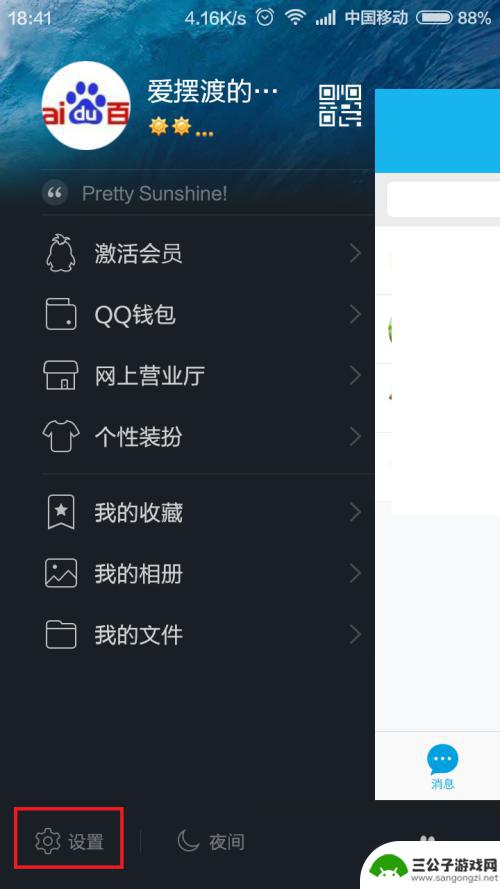
2.进入手机QQ设置选项以后,我们点击”消息通知“选项,在消息通知选项中,我们可以设置消息提示铃声。
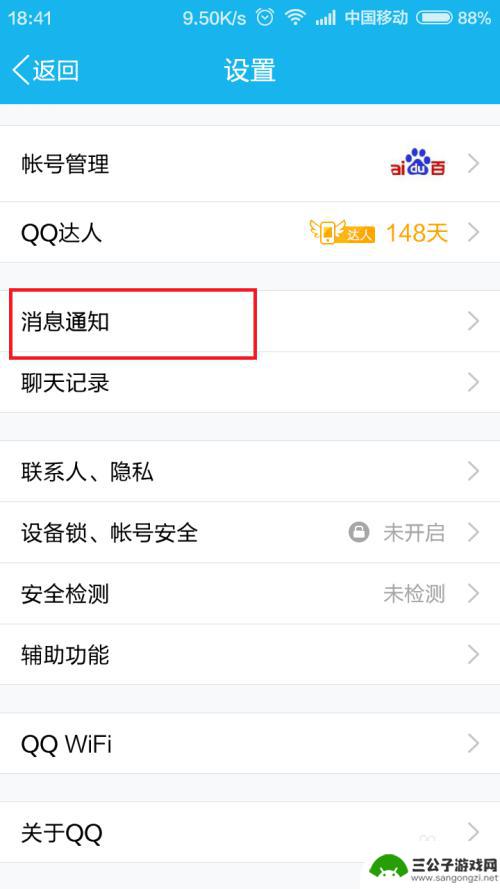
3.接下来,我们将进入下一个菜单设置选项,在该页面中直接点击第一个”声音“选项,然后便可以设置手机QQ的声音消息。
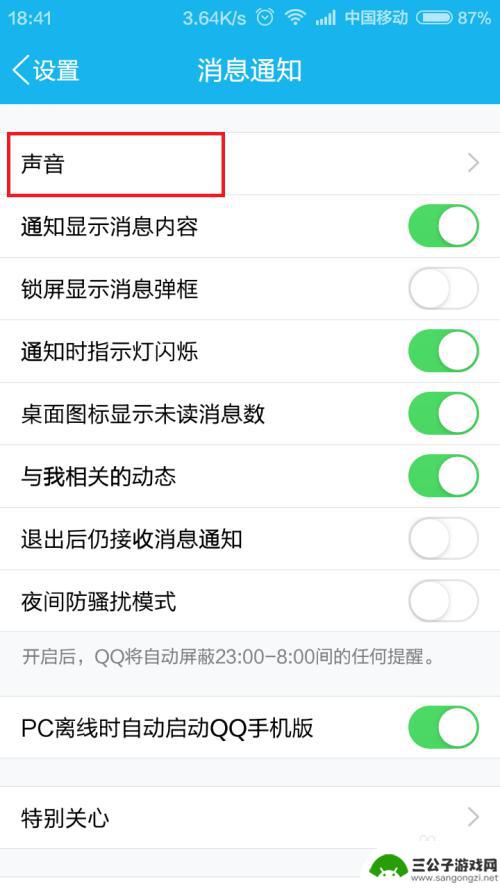
4.接下来,我们将页面中出现的提示音类型选择为”系统通知音“,在页面右下角弹出的菜单中同样选择为”系统提示音“。为什么要这么设置呢,其实很简单。是因为手机QQ不可以直接更改自定义铃声,我们便可以利用更改手机系统通知音的方法来更改手机QQ消息铃声。那么接下来,就是修改手机系统通知铃声的步骤啦。
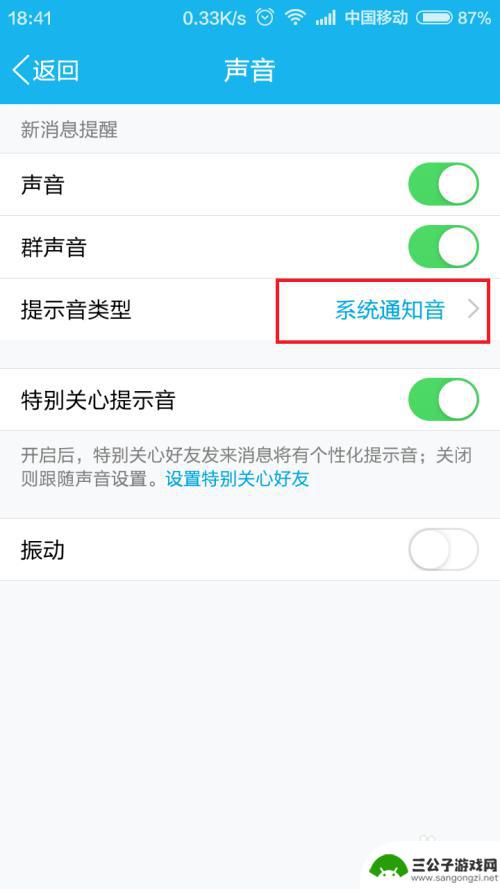
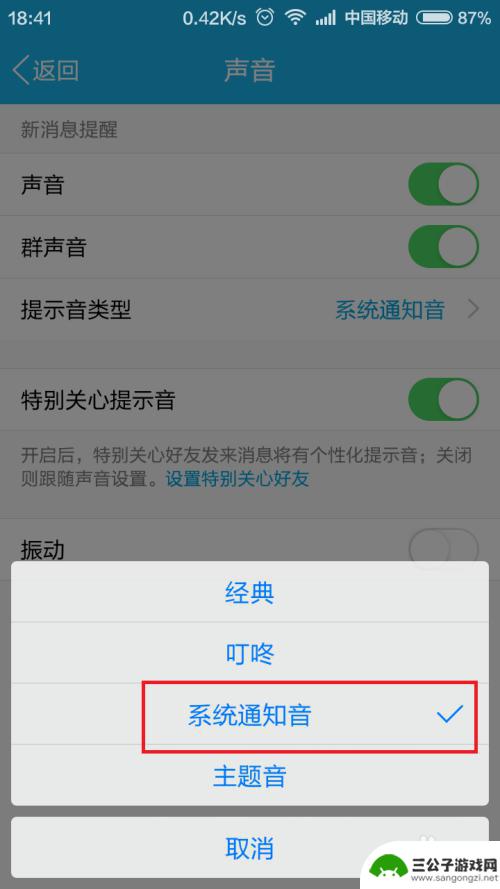
5.不同系统的设置方法大概略有不同,这里以MIUI系统为例向大家讲解。接下来,进入手机的”设置“应用,然后在设置应用中选择”声音和振动“选项。
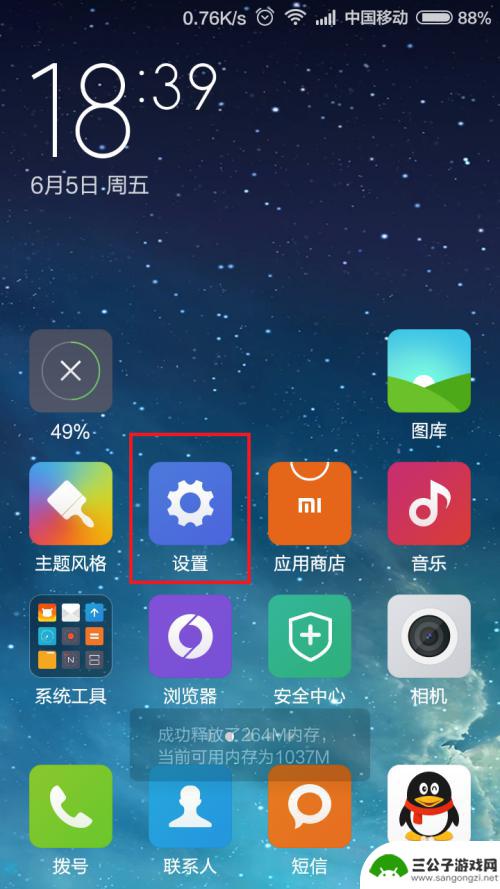
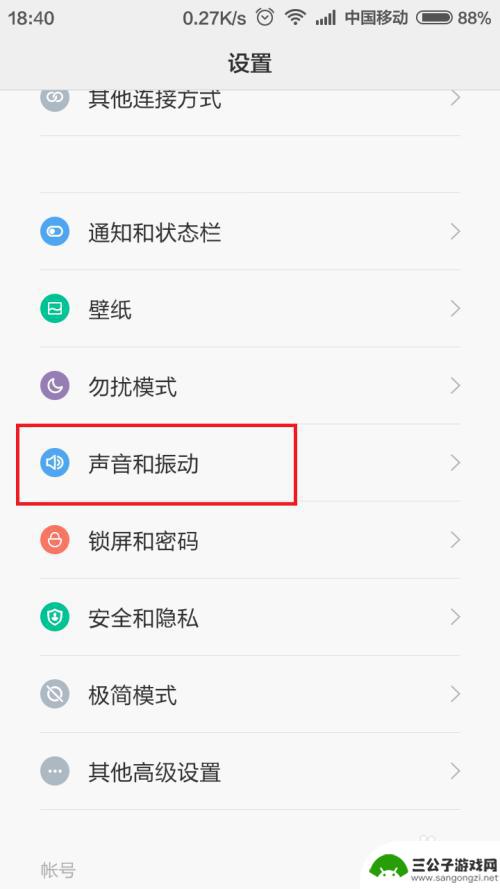
6.接下来,点击”默认通知提示音“来修改默认的通知提示音,因为只要我们更改了手机的通知提示音就可以修改了手机QQ的消息提示音啦。
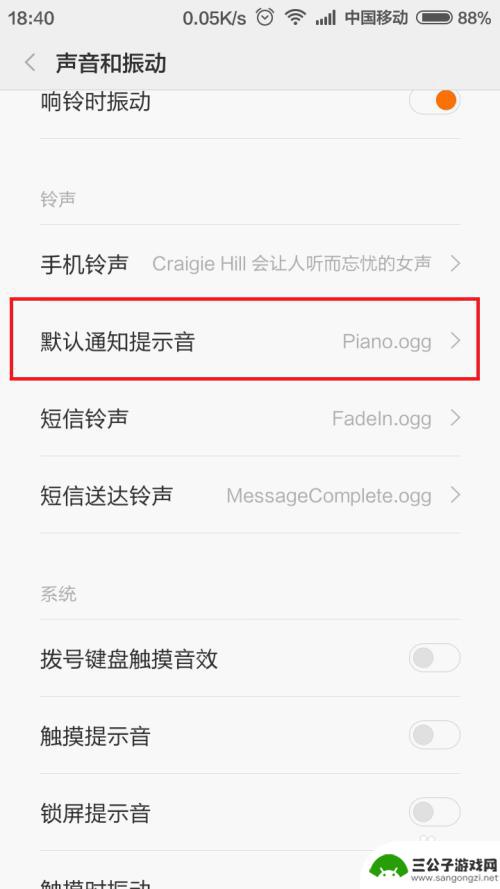
7.接下来,我们将跳转到小米主题的消息铃声设置页面啦,在铃声设置页面中,我们可以先搜索一个自己喜欢的消息提示音,然后将其下载下就可以啦。
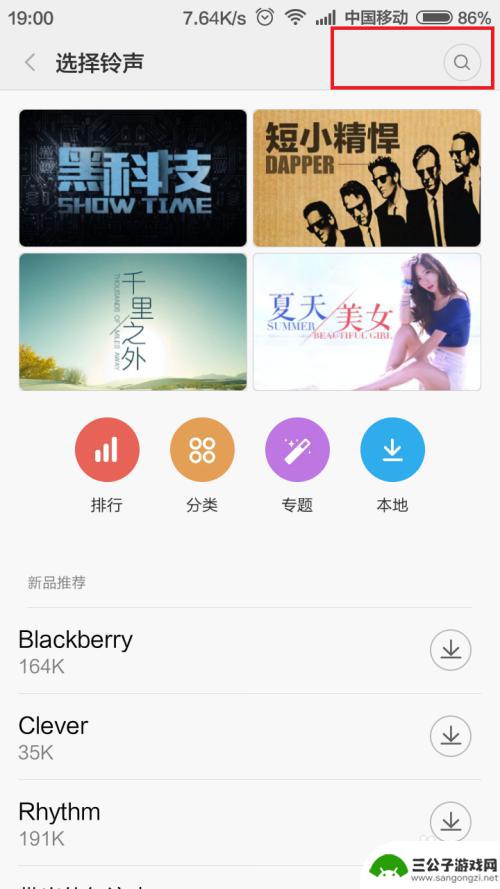
8.在铃声主题页面最上方点击搜索框,然后输入自己喜欢的铃声名称,然后点击搜索按钮就可以出现很多搜索结果啦。
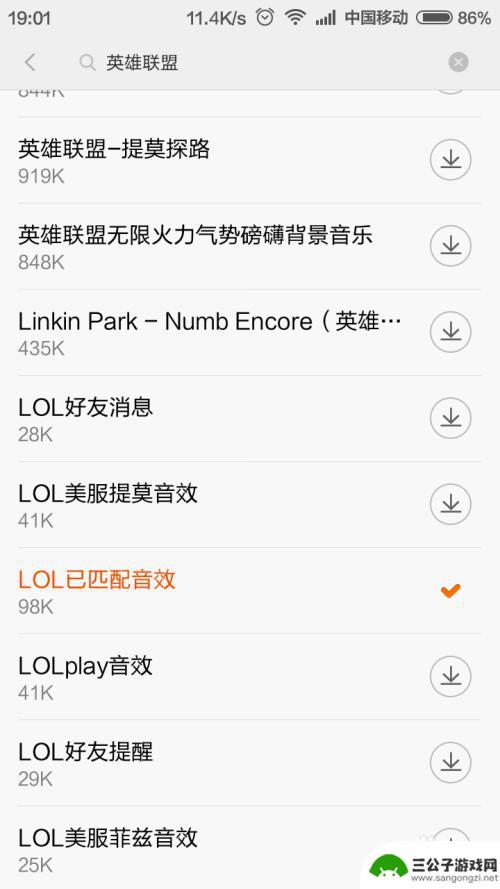
9.在搜索结果中,我们点击任何其中的一个铃声便可以试听这个铃声。如果你感觉这个铃声不错的话,可以点击右边的”下载“按钮,下载下这个铃声,
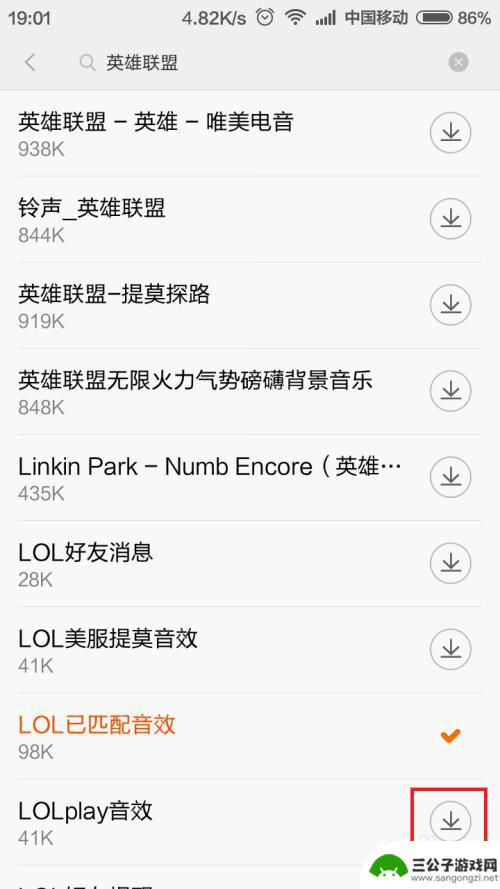
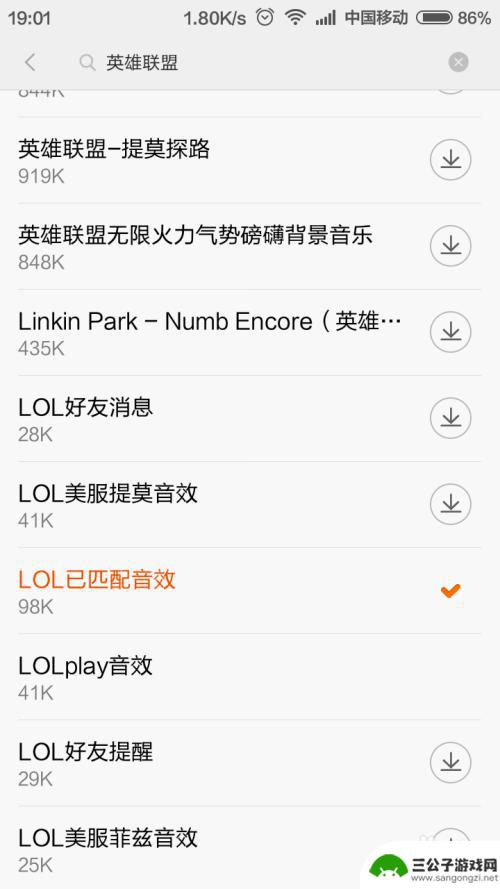
10.当铃声成功下载到手机内部存储空间的时候,点击页面中的”本地“按钮,然后找到本地铃声列表,选择好自己刚才下载的铃声,点击即可。
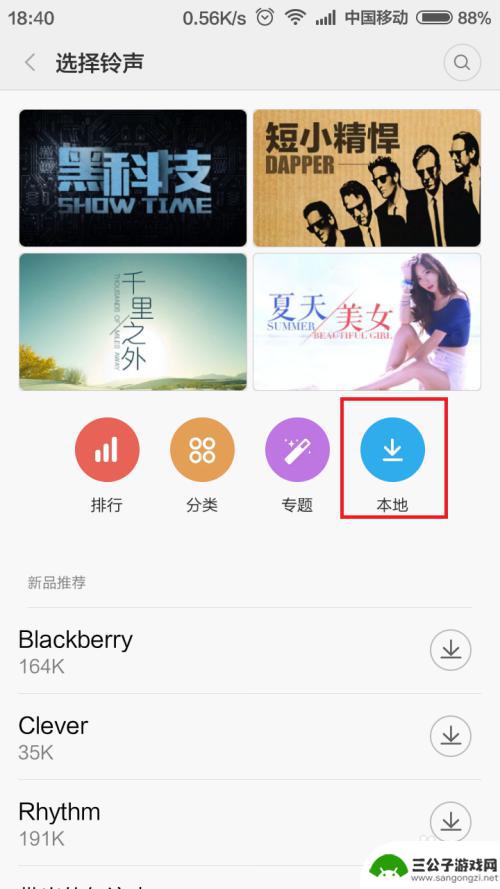
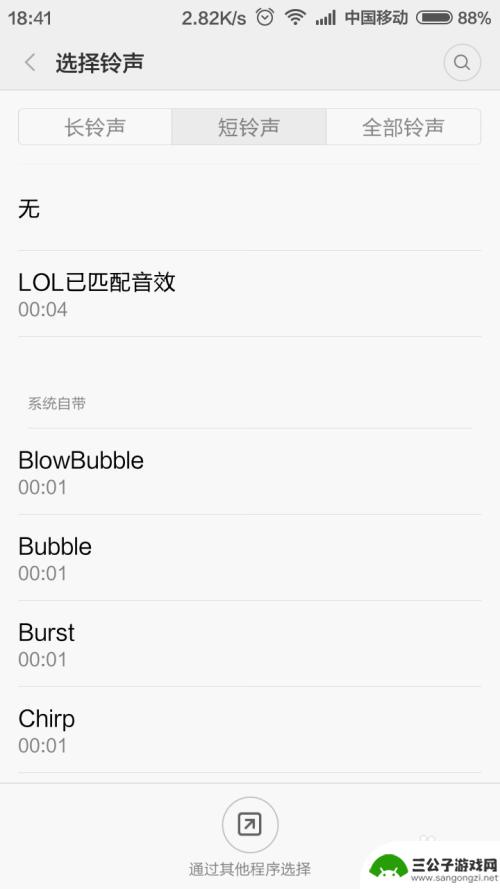
11.当我们点击了下载好的铃声之后,在页面最下方弹出的确认框中选择”确认“按钮。到此我们便成功更改了手机系统的消息提示音,同时也更改了手机QQ的消息提示音,但是这样有个弊端就是手机系统所有的消息提示音都和QQ消息提示音是一样的了,不过也没办法,暂时就这么一个权宜之计的办法啦,小伙伴们赶快试试吧。
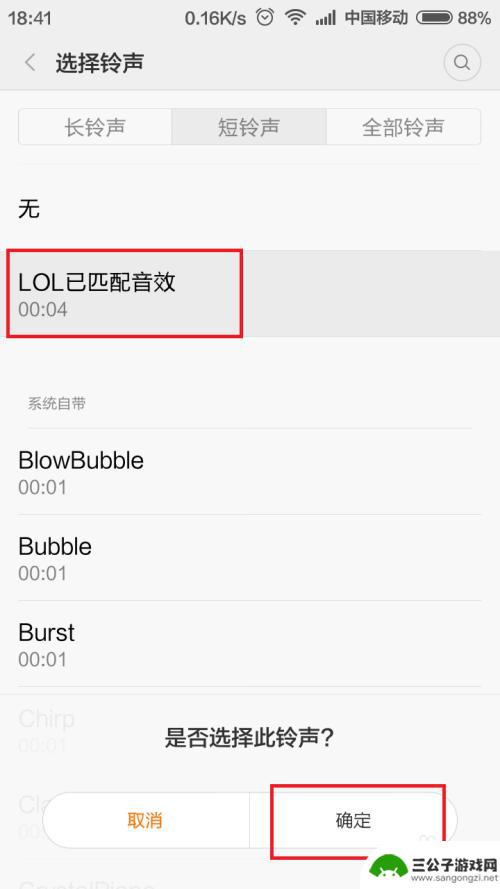
以上就是手机QQ如何设置铃声的全部内容,如果你也遇到了同样的情况,请参考我的方法进行处理,希望对大家有所帮助。
热门游戏
-

iphone7p怎么设置自定义铃声 苹果7plus如何设置短信铃声
想要给自己的iPhone 7 Plus 设置一个个性化的铃声吗?不用担心苹果7 Plus 提供了简单的方式让你自定义铃声,你可以选择从手机自带的音乐库中选择喜欢的歌曲作为铃声,...
2024-08-11
-
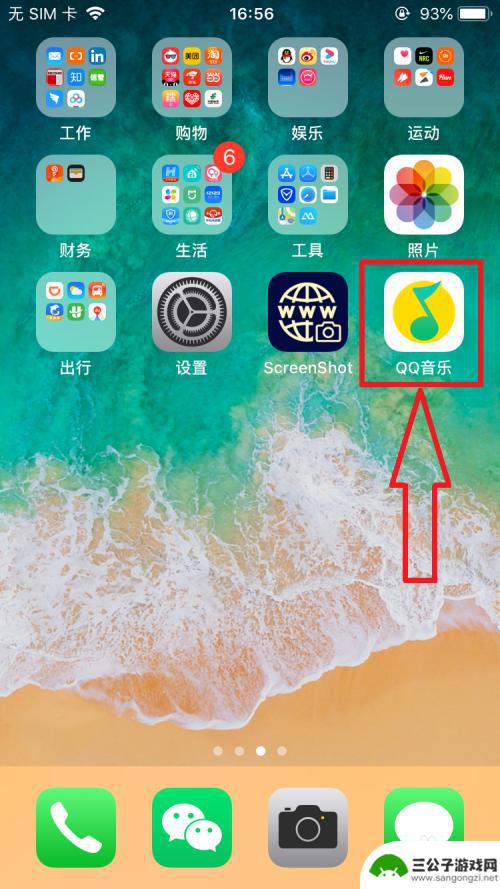
苹果手机如何弄手机铃声 iPhone如何自定义铃声
苹果手机如何设置手机铃声一直是许多iPhone用户感兴趣的话题,在iPhone上自定义铃声可以让用户更个性化地展示自己的风格,也可以让手机更加个性化。而iOS系统的设置中,自定...
2024-07-02
-
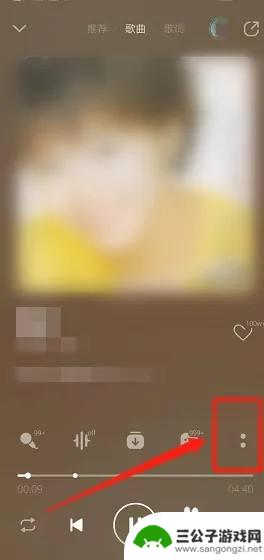
qq音乐怎么不能设闹钟铃声 QQ音乐中如何设置个性化闹钟铃声
qq音乐怎么不能设闹钟铃声,在现代社会中,手机已经成为了我们生活中不可或缺的一部分,而QQ音乐作为一款广受欢迎的音乐播放软件,不仅能让我们随时随地欣赏到各种优质音乐,还提供了丰...
2023-11-22
-
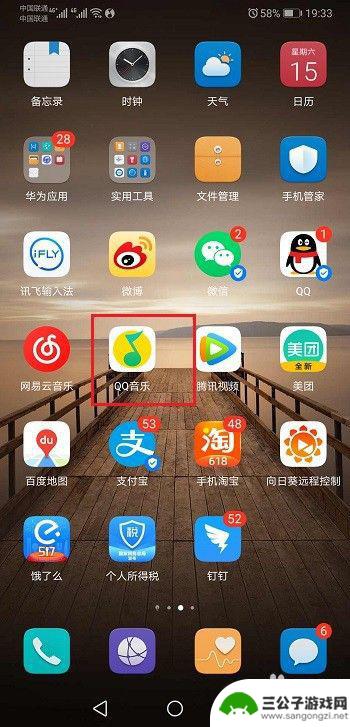
华为手机怎么设置起床铃声 华为手机如何设置自定义来电铃声
在日常生活中,起床铃声和来电铃声是我们手机中不可或缺的功能之一,对于华为手机用户来说,设置起床铃声和自定义来电铃声非常简单。只需打开手机设置,进入铃声设置页面,即可根据个人喜好...
2024-04-22
-
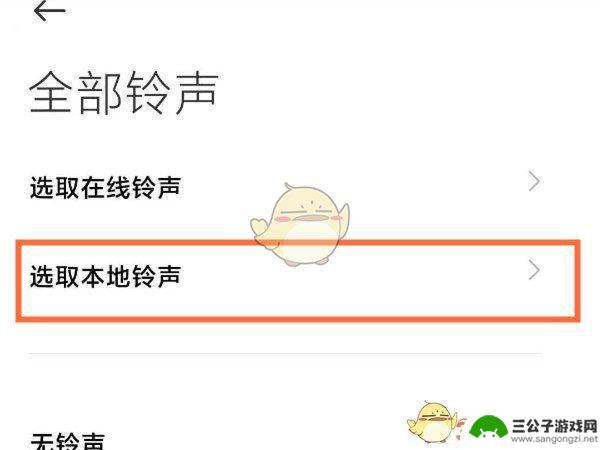
怎么把qq语音设置成闹钟铃声 手机QQ语音彩铃设置步骤
在现如今的社交平台中,QQ已经成为了人们日常交流的重要工具之一,除了可以发送文字、图片和视频等多种形式的信息外,QQ还拥有丰富多样的功能,其中之一就是设置QQ语音作为闹钟铃声。...
2024-04-08
-
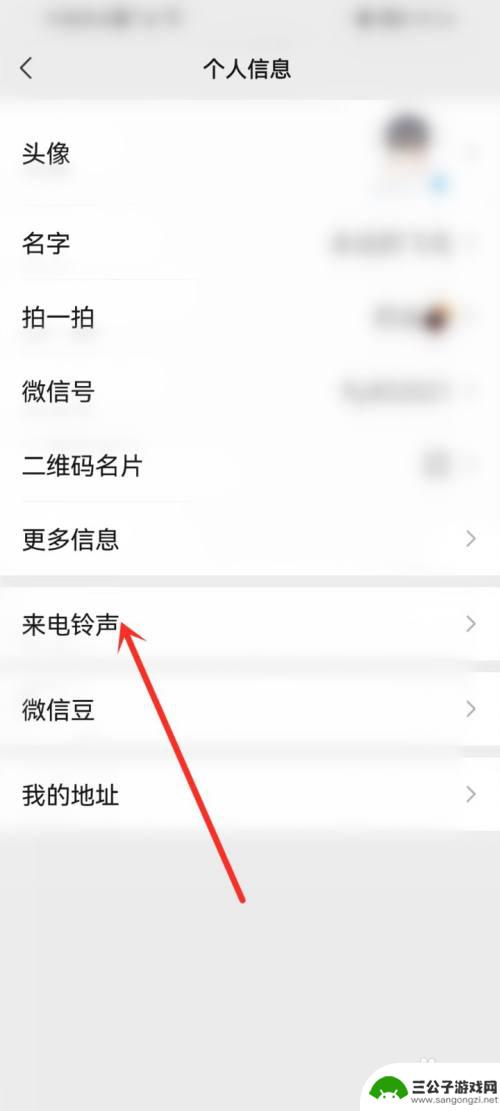
微信手机来电铃声怎么设置 如何设置微信来电铃声对方也能听到
微信手机来电铃声怎么设置,微信作为当今最流行的社交媒体之一,不仅提供了即时通讯、语音通话等功能,还允许用户自定义手机来电铃声,很多人可能不清楚如何设置微信来电铃声,更不知道对方...
2023-09-13
-

iphone无广告游戏 如何在苹果设备上去除游戏内广告
iPhone已经成为了人们生活中不可或缺的一部分,而游戏更是iPhone用户们的最爱,让人们感到困扰的是,在游戏中频繁出现的广告。这些广告不仅破坏了游戏的体验,还占用了用户宝贵...
2025-02-22
-

手机图片怎么整体缩小尺寸 如何在手机上整体缩小照片
如今手机拍照已经成为我们日常生活中不可或缺的一部分,但有时候我们拍摄的照片尺寸过大,导致占用过多存储空间,甚至传输和分享起来也不方便,那么如何在手机上整体缩小照片尺寸呢?通过简...
2025-02-22














